关于DPM模型的设置,文章十六给出了一个简单的案例,文章十七介绍了DPM离散相界面的设置,本文通过一个案例来介绍DPM模型中Injection界面的设置,主要是颗粒粒径分布的设置。
1 概念介绍
DPM适用条件:DPM模型只适用于颗粒相体积分数小于10%,同时不考虑颗粒体积。不考虑颗粒和颗粒之间的相互作用力,但可以考虑颗粒和流体之间的相互作用。
2 模型描述
本例的模型为反应器,如图所示。模型有一个进口和一个出口,含颗粒物的空气从进口流入计算域内,在反应器中进行混合后,最后经OUTLET流出。
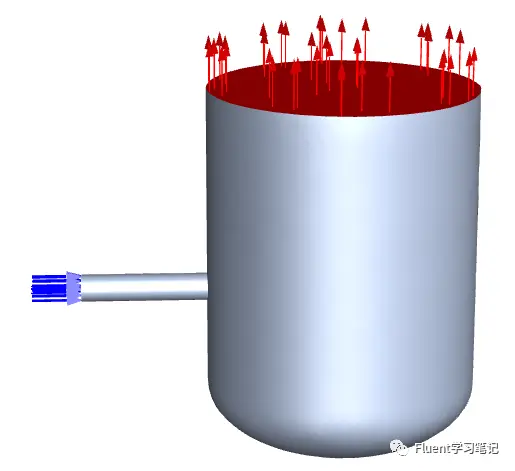
3 导入网格
使用Workbench打开工程文件,文件在本文末尾链接资源内。

4 Scale网格尺寸
Scale修改网格尺寸。如图所示。

确保计算域尺寸是我们所需要的。本例中x方向尺寸-3.85~2m,y方向-2.5~3m,z方向0~2m
5 设置求解器
选择压力基(pressure-based)求解器,同时选择稳态模拟,由于颗粒密度较大,考虑颗粒重力,设置重力方向:y负方向9.81m/s。

6 设置计算模型
本例空气进口流速较大为15m/s,因此湍流模型选择为Realizable k-e湍流模型,标准壁面函数。
Realizable k-e湍流模型可以在雷诺应力上保持与真实湍流一致,能够更加精确的模拟平面和圆形射流的扩散速度。
不考虑能量方程,因此能量方程保持关闭

离散相模型:打开离散相模型,不勾选Interaction with Continuous Phase,不考虑颗粒相和流体相之间的相互作用。其余选择均保持默认。

单击Injections,弹出下图,单击Create,创建颗粒入射口。

单击Create,创建颗粒入射口。
Injection Type选择surface,表示从模型面入射,Release From Surface选择inlet。
Injection Type栏可选择多种类型,如果选择Single,则颗粒会从某一点发射出。选择surface,表示颗粒从某一表明射出。
Particle Type选择Inert(惰性颗粒) ,可考虑各类力和传热,但自身不会因为热量而参与反应。颗粒Material此处保持默认

粒径分布:
颗粒粒径分布选择双R分布rosin-rammler。该粒径分布通过最小、最大粒径、平均粒径、扩散系数、粒径数量来描述
当我们已经知道颗粒粒径分布,如何转换为双R分布输入到Fluent中去呢?
如果我们知道的颗粒粒径分布,则知道最大、最小粒径和粒径数量,粒径分布如下时:
首先我们需要将其转换为累积质量分数的形式,如大于70μm的颗粒质量分数占比为1-0.05=0.95,大于100μm的颗粒质量分数占比为1-0.05-0.1=0.85,依次类推,可得到累积质量分数占比
双R分布中,假设Y与粒径存在指数关系

其中d为颗粒粒径,为平均粒径,这里的平均粒径并非数学上的平均。
从上式可以看出,当d=时,Y=e=0.368,也就是说,只要找到Y=0.368对应的粒径,就能够找到平均粒径了。
由上表可知,Y=0.368在120-150的粒径范围内,使用线性插值有
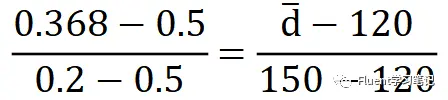
可得=133μm,(注:若不使用线性插值,则求出的平均粒径则不同)至此,我们得到了平均粒径。
接下来我们需要求解扩散系数n,由双R分布公式可以得到:
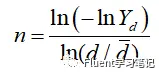
计算各粒径对应的n值,最后取平均值,即为扩散系数spread parameter。注:由于大于200μm的粒径质量分数为0,因此其对应的n不存在,故计算n的平均值时,需舍弃该值。
最小、最大粒径、平均粒径、扩散系数、粒径数量输入双R分布中,即可完成粒径分布的输入
勾选Injection Using Face Normal Direction,表示颗粒射入方向与Surface垂直,因此粒径参数中,并没有对粒径速度方向的设置。颗粒流量为0.05kg/s,速度为15m/s
点击Turbulent Dispersion,勾选Discrete Random Walk Model,当流动为湍流,考虑到湍流对颗粒扩散的影响时,需要勾选此选项。Number of Tries设置为10,表示尝试次数,表示执行10此轨迹计算。
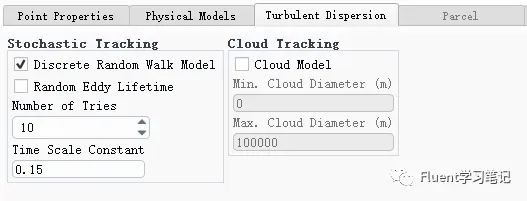
7 材料设置
对于连续相,选择空气即可,空气属性保持默认。对于颗粒材料,设置其密度为700kg/m。

8 设置边界条件
inlet:采用velocity-inlet边界,速度为15m/s,DPM选项设置为escape
outlet:设置为pressure-outlet,DPM栏离散相边界类型选择escape,表示颗粒脱离边界,离开计算域。

wall:wall边界,DPM栏离散相边界类型选择Trap
其他壁面如wall_pipe-part2,DPM栏离散相边界类型均选择为Reflect
9 求解方法
选择Coupled,Gradient栏选择Green-Gauss Cell Based,动量选择二阶迎风格式
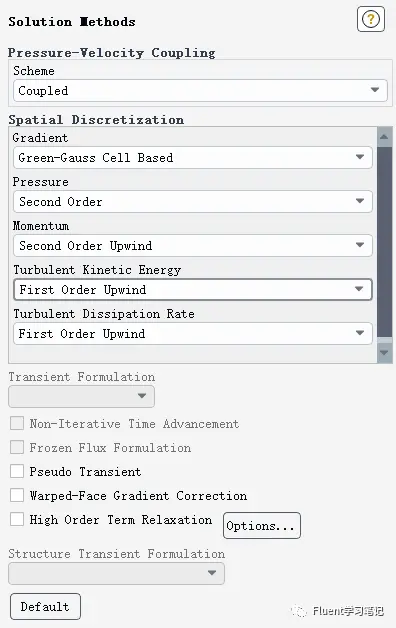
Solution Controls设置Flow Courant Number为50
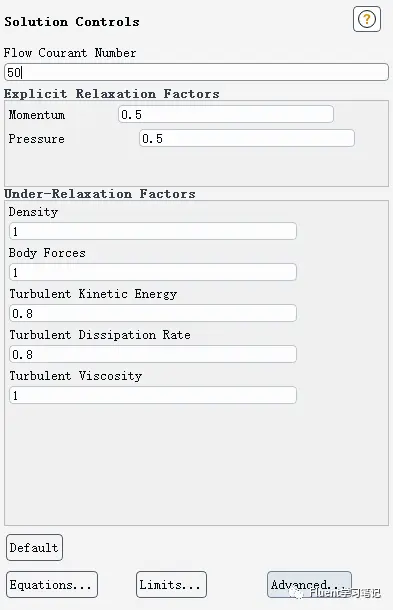
10 初始化
选择标准初始化,Compute From选择all-zones,单击Initialize,完成初始化
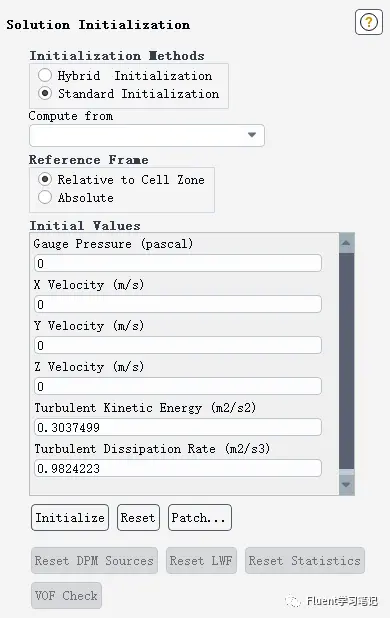
11 计算设置
设置计算步长100步
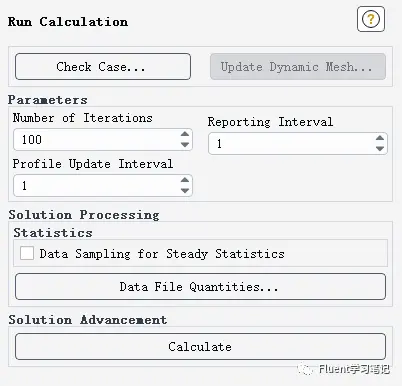
12 后处理
速度云图,选择对称面显示速度运动
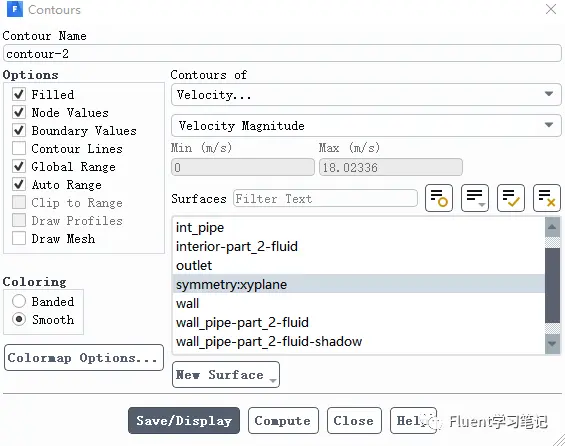

颗粒轨迹,以颗粒粒径显示颗粒轨迹

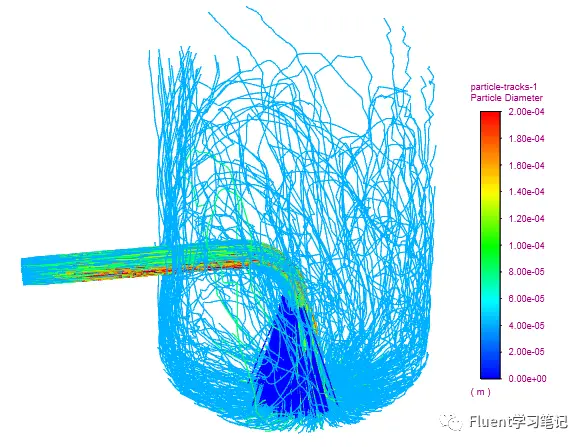
大家多多点赞啊,不然没动力更新下去呀。每篇文章收藏量几十个,点赞就几个!!!
为了方便大家学习交流,我创建了一个QQ群:975634031,大家可以在其中讨论相关的问题,同时我会将所有文章的源文件都放到QQ群中,还会放一些其它的学习文件。欢迎大家加入。
源文件链接:
链接:https://pan.baidu.com/s/10W4PpvygF27Dse7pdSNKNg
提取码:gdrr
